اگر آپ لینکس سسٹم میں لمبی کمانڈز کا استعمال کرتے ہوئے فائلوں کو نیویگیٹ کرتے ہوئے تھک چکے ہیں یا کسی بھی ڈائرکٹری یا فائل کا راستہ بتائے بغیر اس تک جانے کا راستہ تلاش کر رہے ہیں تو آپ کے لیے اچھی خبر ہے کیونکہ آپ ڈائریکٹریز یا فائلز کے لیے علامتی لنکس بنا سکتے ہیں۔
عام طور پر لنکس کی دو قسمیں ہوتی ہیں، ایک ہارڈ لنک اور دوسرا سافٹ لنک۔ علامتی لنکس نرم روابط کے تحت آتے ہیں کیونکہ وہ فائلوں اور ڈائریکٹریوں کی کاپیاں نہیں بناتے ہیں۔ لہذا، اس گائیڈ کو پڑھیں اگر آپ لینکس منٹ میں علامتی لنکس بنانے اور استعمال کرنے سے واقف نہیں ہیں۔
لینکس منٹ 21 میں ڈائرکٹری کا علامتی لنک بنانا
لینکس میں علامتی لنک بنانے کی بنیادی اہمیت فائلوں اور ڈائریکٹریوں تک رسائی کو آسان بنانا ہے خاص طور پر جو صارف روزانہ استعمال کرتے ہیں، لینکس سسٹم میں کسی بھی ڈائریکٹری کا علامتی لنک بنانے کے لیے ذیل میں نحو کی پیروی کرنا ضروری ہے:
$ ln -s < پاتھ ٹو ڈائرکٹری > < علامتی لنک کا نام >
مثال کے لیے مندرجہ بالا نحو پر عمل کرتے ہوئے ایک مثال دی گئی ہے:
$ ln -s / گھر / عالیان / linuxhint فائلیں
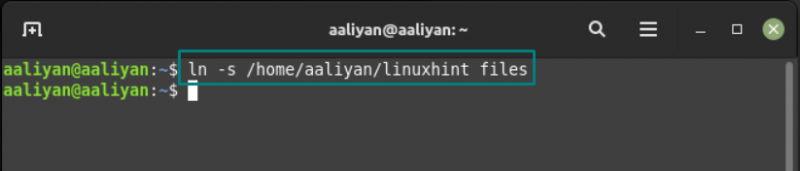
اب صرف اس بات کا یقین کرنے کے لئے کہ لنک بنایا گیا ہے ذیل میں دیئے گئے نحو کو استعمال کرکے اسے چیک کریں:
$ ls -l < لنک کا نام >آئیے اس لنک کو چیک کریں جسے ہم نے اوپر استعمال کرتے ہوئے بنایا ہے:
$ ls -l فائلوں
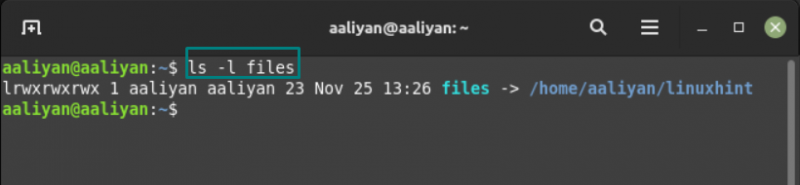
اب اگر کوئی متعلقہ ڈائریکٹری تک رسائی حاصل کرنا چاہتا ہے تو صرف اس ڈائرکٹری کے لیے بنائے گئے لنک کے نام کے ساتھ cd کمانڈ استعمال کریں، ذیل میں اس کا نحو ہے۔
$ سی ڈی < ڈائریکٹری لنک کا نام >مثال کے طور پر، آئیے اس ڈائرکٹری تک رسائی حاصل کریں جس کا لنک ہم نے اوپر بنایا ہے:
$ سی ڈی فائلوں 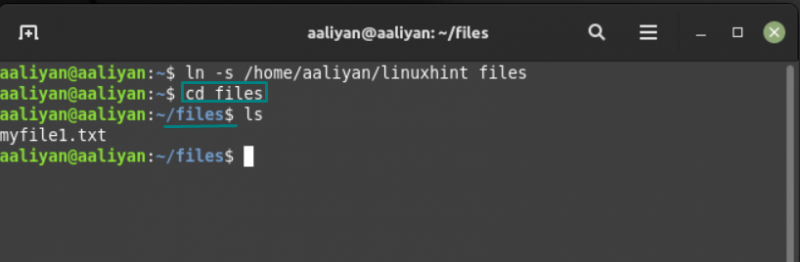
لہذا، اس طرح کوئی بھی علامتی لنکس کا استعمال کرتے ہوئے آسانی سے ڈائریکٹری تک آسانی سے رسائی حاصل کرسکتا ہے۔
لینکس منٹ 21 میں فائل کا علامتی لنک بنانا
اگر آپ لینکس میں کسی فائل کے لیے لنک بنانا چاہتے ہیں، تو نیچے دیے گئے نحو پر عمل کریں جس میں فائل پاتھ اور اس کے لنک کا نام شامل ہے:
$ ln -s < پاتھ ٹو فائل > < علامتی لنک کا نام >مثال کے طور پر، اگر کوئی ٹیکسٹ فائل ہے جسے آپ باقاعدگی سے استعمال کرتے ہیں تو:
$ ln -s / گھر / عالیان / linuxhint / myfile1.txt ٹیکسٹ فائل 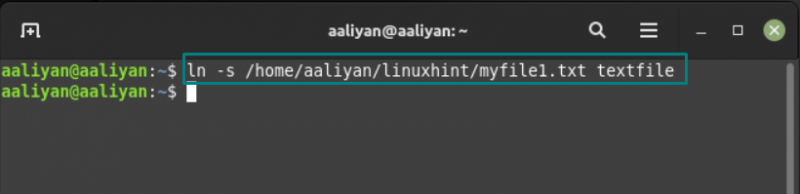
یہ چیک کرنے کے لیے کہ آیا لنک صحیح طریقے سے بنایا گیا ہے، استعمال کریں:
$ ls -l ٹیکسٹ فائل 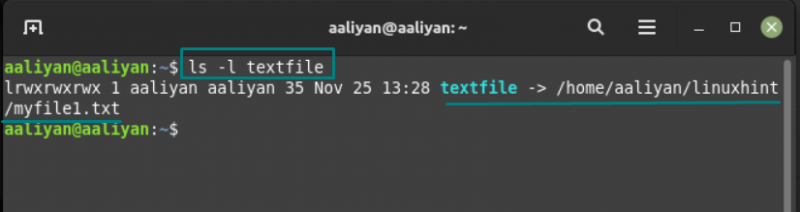
کسی فائل کے لیے علامتی لنک بنانے کا بنیادی استعمال یہ ہے کہ کوئی بھی فائل کو صرف استعمال کرکے پڑھ سکتا ہے یا اس پر عمل درآمد کرسکتا ہے۔ کیٹ فائل کے نام کے لنک کے ساتھ کمانڈ:
$ کیٹ ٹیکسٹ فائل 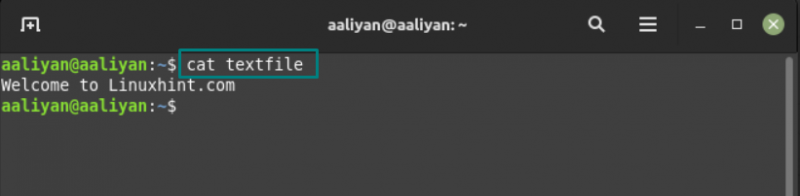
مزید یہ کہ فائل لنک کے نام کے ساتھ نینو کمانڈ کا استعمال کرتے ہوئے فائل میں ترمیم بھی کی جا سکتی ہے۔
$ نینو ٹیکسٹ فائل 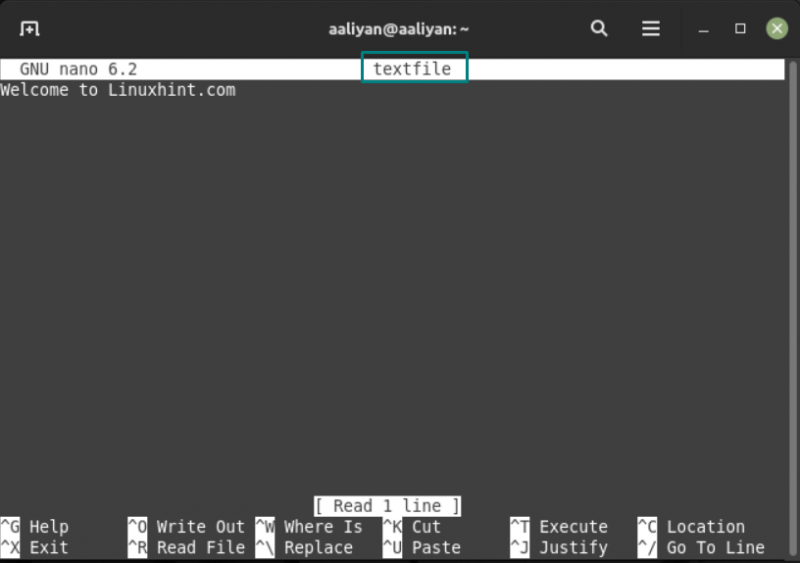
یہ دیکھنے کا ایک اور طریقہ ہے کہ لنکس بنائے گئے ہیں یا نہیں۔ ls ٹرمینل میں کمانڈ کریں کیونکہ یہ لنکس کو ظاہر کرے گا:

لینکس منٹ 21 میں علامتی لنکس کو ہٹانا
اگر آپ لینکس میں علامتی لنکس کو ہٹانا چاہتے ہیں تو اس کے لیے دو کمانڈز ہیں ایک rm اور دوسرا ان لنک۔ ظاہر کرنے کے لیے ایک کمانڈ کا استعمال ٹیکسٹ فائل کے لیے بنائے گئے لنک کو ہٹانے کے لیے کیا جاتا ہے۔
$ rm ٹیکسٹ فائل 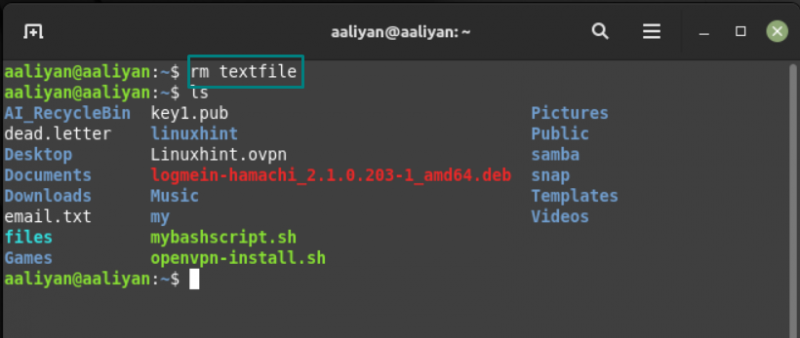
دوسرا ڈائرکٹری کے لیے بنائے گئے لنک کو ہٹانے کے لیے استعمال کیا جاتا ہے۔
$ لنک ختم کریں فائلوں 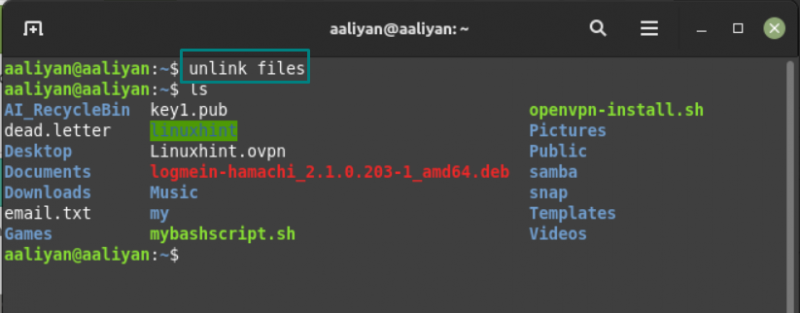
نتیجہ
علامتی لنکس عام طور پر لینکس کی فائلوں یا ڈائریکٹریوں تک رسائی کو آسان بنانے کے لیے استعمال کیے جاتے ہیں۔ ان لنکس کو فائلوں اور فولڈرز کے شارٹ کٹس کہا جا سکتا ہے جیسا کہ ونڈوز آپریٹنگ سسٹم میں ہوتا ہے۔ لینکس منٹ 21 میں علامتی لنکس بنانے اور استعمال کرنے کے تفصیلی عمل کا اس تحریر میں ذکر کیا گیا ہے۔